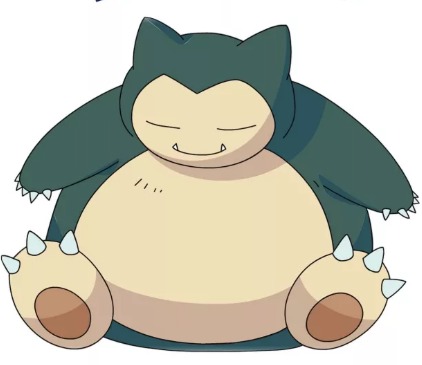티스토리 뷰
카카오톡 PC버전 다운로드 방법: 공식 설치부터 활용팁까지 완벽 가이드
학교 과제를 하거나 직장에서 업무를 볼 때, 모바일 카톡으로 알림이 계속 오면 집중하기 어렵고 답장도 늦어지기 마련이죠. 저 역시 중요한 회의 중에 폰을 들여다보는 게 불편해서 카카오톡 PC버전 다운로드를 결심했습니다. 하지만 막상 다운로드하려니 어디서 받아야 안전한지, 설치는 어떻게 하는지 막막하더군요. 이 글은 저와 같은 고민을 하는 분들을 위해 공식 다운로드부터 설치, 그리고 편리한 활용 팁까지, 모든 과정을 자세히 안내해 드릴게요!
카카오톡 PC버전은 반드시 공식 홈페이지에서 다운로드해야 안전하며, 모바일 앱과 연동하여 편리하게 사용할 수 있습니다.

📋 목차
왜 카카오톡 PC버전이 필요할까요?
많은 분들이 모바일 카톡만으로도 충분하다고 생각하시지만, 특정 상황에서는 PC버전이 압도적으로 편리합니다. 대용량 파일을 주고받거나, 긴 글을 작성할 때, 여러 사람과 동시에 채팅해야 할 때 PC 카톡은 업무 효율을 크게 높여주는 도구가 됩니다. 저의 경우, 노트북으로 문서 작업을 하면서 PC 카톡으로 필요한 자료를 바로 받고 공유하며 시간을 아낄 수 있었죠.
공식 출처가 아닌 곳에서 다운로드하면 악성코드 감염이나 개인 정보 유출의 위험이 있습니다. 반드시 카카오톡 공식 홈페이지를 이용하세요!
카카오톡 PC버전, 공식 다운로드부터 설치까지
이제 가장 중요한 카카오톡 PC버전 다운로드 방법을 단계별로 자세히 알려드릴게요. 전혀 어렵지 않으니 천천히 따라오세요!

1단계: 공식 웹사이트 접속 및 다운로드 파일 찾기
- 가장 먼저, 웹 브라우저를 열고 카카오톡 공식 웹사이트에 접속합니다. 포털 검색창에 "카카오톡" 또는 "카카오톡 PC버전 다운로드"를 검색해서 공식 링크를 클릭하는 것이 가장 안전합니다.
- 공식 홈페이지 상단 메뉴에서 "다운로드" 또는 "PC 버전" 메뉴를 찾아 클릭합니다.
- "Windows" 또는 "macOS" 등 사용하고 있는 운영체제에 맞는 PC버전 다운로드 버튼을 클릭하여 설치 파일을 저장합니다. (대부분 'KakaoTalk_Setup.exe' 형태의 파일입니다.)
2단계: 설치 마법사 따라하기
- 다운로드한 설치 파일(예: KakaoTalk_Setup.exe)을 더블클릭하여 실행합니다.
- 사용자 계정 컨트롤 창이 나타나면 "예"를 클릭하여 설치를 허용합니다.
- 설치 언어를 선택하고 "확인" 버튼을 누릅니다.
- "다음" 버튼을 눌러 설치를 시작하고, 설치될 구성 요소(바탕화면 바로가기 생성 등)를 확인 후 "설치"를 클릭합니다.
- 설치 과정이 완료되면 "마침" 버튼을 클릭하여 설치를 마무리합니다.
3단계: 첫 로그인 및 보안 인증 설정
설치 후 카카오톡 PC버전을 처음 실행하면 로그인 화면이 나타납니다. 모바일 카톡 앱과의 안전한 연동을 위한 과정이니 꼭 확인하세요.

- 로그인: 카카오톡 계정(이메일 또는 전화번호)과 비밀번호를 입력하고 "로그인" 버튼을 클릭합니다.
- 보안 인증: 처음 로그인하는 PC에서는 보안 인증 과정이 필수입니다.
- 내 PC 인증: 자주 사용하는 PC라면 '내 PC 인증'을 선택하여 다음부터는 인증 없이 로그인할 수 있습니다. 모바일 카카오톡 앱에서 'PC버전 로그인 알림'을 확인하고 인증 버튼을 눌러줍니다.
- 1회용 인증: PC방 등 공용 PC에서는 '1회용 인증'을 선택하여 로그인할 수 있습니다. 이 경우 로그인할 때마다 인증이 필요하며, 사용 후에는 반드시 로그아웃해야 합니다.
- 인증 완료: 모바일에서 인증을 마치면 PC버전 카카오톡이 정상적으로 실행됩니다.
PC 버전은 모바일 버전과 메시지, 친구 목록, 채팅방 등이 실시간으로 동기화되므로, 모바일에서 했던 대화를 PC에서도 이어서 할 수 있습니다. 단, 일부 설정(예: 채팅방 배경화면)은 개별적으로 적용될 수 있습니다.
PC 카톡 사용 중 흔한 문제 해결 & 꿀팁
아무리 쉽게 설치했어도 가끔 예상치 못한 문제가 발생할 수 있습니다. 이런 상황에 당황하지 마세요! 흔한 문제들과 저만의 해결 팁을 공유해 드릴게요.

다운로드/설치 오류 발생 시 대처법
- 다운로드 중단/오류: 인터넷 연결 상태를 확인하고, 브라우저 캐시를 삭제 후 다시 시도해 보세요. 백신 프로그램의 실시간 감시 기능이 일시적으로 방해할 수도 있으니 잠시 비활성화 후 재시도할 수 있습니다.
- 설치 파일 실행 불가: 파일이 손상되었을 수 있습니다. 다운로드 폴더에서 기존 파일을 삭제하고 공식 홈페이지에서 다시 다운로드 받아보세요.
- "이미 설치되어 있습니다" 오류: 기존에 카카오톡이 설치되어 있는데 제대로 제거되지 않은 경우입니다. 제어판 > 프로그램 제거 또는 변경에서 'KakaoTalk'을 찾아 완전히 삭제한 후 재설치를 시도해야 합니다.
로그인 및 동기화 문제 해결 가이드
- 로그인 실패: 아이디(이메일/전화번호)나 비밀번호가 정확한지 다시 확인합니다. 비밀번호를 잊어버렸다면 모바일 카톡 앱에서 재설정할 수 있습니다.
- 보안 인증 오류: 모바일 카톡 앱의 '더보기 > 설정 > 개인/보안 > PC 버전 관리'에서 로그인된 PC 목록을 확인하고, 불필요한 기기는 삭제한 후 다시 인증을 시도해 보세요.
- 메시지 동기화 지연: 대부분 일시적인 네트워크 문제일 수 있습니다. PC 카톡을 종료했다가 다시 실행하거나, 인터넷 연결 상태를 점검해 보세요.
PC 버전 보안 강화 팁
PC 카톡은 편리하지만 그만큼 보안에 신경 써야 합니다. 다음 팁들을 꼭 지켜주세요!
- 잠금 기능 활용: 잠시 자리를 비울 때는 Ctrl + L (Windows) 또는 Cmd + L (macOS) 단축키로 화면을 잠그세요. 비밀번호를 설정하여 더욱 안전하게 보호할 수 있습니다.
- 자동 로그인 해제: 공용 PC에서는 '자동 로그인' 기능을 사용하지 마세요. 사용 후에는 반드시 수동으로 로그아웃해야 합니다.
- 정기적인 PC 버전 관리: 모바일 카톡 앱에서 '더보기 > 설정 > 개인/보안 > PC 버전 관리' 메뉴를 통해 로그인된 PC 목록을 주기적으로 확인하고, 모르는 기기가 있다면 즉시 로그아웃하고 비밀번호를 변경하세요.
더 편리하게! PC 카톡 활용도 200% 높이는 나만의 팁
저는 PC 카톡을 쓰면서 몇 가지 유용한 팁을 발견했어요. 여러분도 활용해보시면 업무나 일상에서 큰 도움이 될 겁니다.
- 파일 전송의 달인: PC 카톡은 모바일보다 훨씬 빠르고 쉽게 파일을 주고받을 수 있습니다. 드래그 앤 드롭으로 파일을 바로 채팅창에 끌어다 놓으면 끝! '내게 보내기' 기능을 활용하면 PC와 모바일 간의 자료 이동도 간편합니다.
- 멀티태스킹의 황제: 여러 개의 채팅방을 동시에 띄워 놓고 작업할 수 있습니다. 각 채팅방을 창으로 분리해서 모니터 곳곳에 배치하면, 중요한 대화를 놓치지 않으면서 다른 업무도 처리할 수 있습니다.
- 핵심 단축키:
- Ctrl + N (새 채팅): 새로운 채팅방을 빠르게 시작할 수 있습니다.
- Ctrl + F (채팅방 내 검색): 대화 내용 중 특정 키워드를 찾을 때 유용합니다.
- Ctrl + Shift + K (캡처): 화면 일부를 캡처하여 바로 채팅방에 공유할 수 있습니다.
마무리하며: PC 카톡, 더 스마트하게 활용하기
지금까지 카카오톡 PC버전 다운로드 방법부터 설치, 문제 해결, 그리고 저만의 활용 팁까지 자세히 알아봤습니다. 처음에는 조금 복잡하게 느껴질 수 있지만, 한 번 설치하고 나면 PC 카톡이 주는 편리함에 분명 만족하실 거예요. 특히 업무나 학업에서 메시지 관리가 중요하거나, 대용량 파일을 자주 주고받는 분들에게는 선택이 아닌 필수 도구라고 생각합니다. 이 가이드가 여러분의 디지털 생활을 더욱 윤택하게 만드는 데 도움이 되기를 바랍니다! 이제 PC 카톡으로 더 스마트하고 효율적인 소통을 경험해 보세요!